¿Qué programa me consume más memoria en Windows?
Publicado viernes 22 de julio de 2022 en Componentes para PC por Club PCBox

¿Qué vas a ver aquí?
Si Windows va superlento y se niega a abrirte más programas, podría ser que el PC se haya quedado sin memoria en ese momento. ¿Cómo saber qué programa o programas te están consumiendo tanta memoria RAM?
¿Qué es la memoria RAM?
La memoria RAM guarda de forma temporal los datos de los programas que utilizas. Por tanto, nada que ver con otro concepto diferente, el de espacio de disco duro.
El disco duro almacena archivos, y la memoria RAM gestiona los datos de software y aplicaciones. Otro concepto a tener en cuenta es el de memoria virtual, de la que el ordenador puede tirar cuando va justo de memoria RAM. El inconveniente es que es mucho más lenta que la convencional

¿Por qué consume el ordenador tanto porcentaje de memoria?
Un ordenador va limitado de memoria RAM porque esta es insuficiente para el exigente uso que se le quiere dar. Es decir, la capacidad del equipo no está a la altura.
Para cargar programas pesados y con mucha necesidad de uso de datos, y para utilizar muchos programas al mismo tiempo, hace falta una memoria generosa. Por tanto, el secreto para no tener problemas es utilizar un ordenador con una capacidad más que suficiente para el uso que vas a dar al equipo
¿Qué programa consume más memoria RAM?
¿Qué software está utilizando más memoria RAM? Esta es una de las preguntas más importantes cuando el ordenador tiene un rendimiento pobre y cualquier proceso dura una eternidad o se cuelga.
La herramienta para saber este consumo es el Administrador de Tareas de Windows.
Con este tablero de control, Windows informa sobre el rendimiento de los parámetros más importantes. Además del componente que nos ocupa, monitoriza CPU (procesador), disco, red y GPU (Unidad de procesamiento gráfico).
De un solo vistazo, puedes ver qué programas están absorbiendo más de este recurso, y qué volumen o cantidad moviliza cada programa.
¿Cómo usar el Administrador de Tareas?
Para utilizar el Administrador de Tareas, sigue los siguientes pasos:
- Combina las teclas Control + Alt + Suprimir (Delete).
- Ve a la pestaña Procesos.
- En la columna de la izquierda (Nombre) aparecen los programas que están en marcha. Lo que debes hacer es ir a la columna Memoria.
- En esta columna, mira su encabezamiento, que es el recuadro donde ves el porcentaje de uso. Si el porcentaje de uso de la memoria está cerca del 100%, o en el 100%, el ordenador no da más de sí. Con este porcentaje de uso, seguro que va extremadamente lento.
- Para saber qué programa consume más este recurso, haz click en el encabezamiento de la columna. Los diferentes programas abiertos se ordenan por el volumen de utilización de la memoria, de mayor a menor (y, si vuelves a hacer click, de menor a mayor). Por tanto, vas a poder ordenar las aplicaciones, de arriba a abajo, desde la que más consume (primera fila) hasta la que menos recursos utiliza (última fila).
Puedes ir observando la evolución de este consumo tanto rato cómo desees. Si vas echando vistazos de forma recurrente, irás viendo qué programas consumen más en cada momento
¿Cómo interpretar los datos de consumo del Administrador de Tareas?
La información interesante es la de los programas que más memoria consumen. Mira qué programas son siguiendo los pasos mencionados en el anterior punto.
Si juegas al ordenador, seguro que esta actividad de gaming se refleja en la columna de memoria del Administrador de Tareas. Lo mismo va a pasar si haces edición en vídeo con una resolución 4K, que es muy exigente.
Pero igual adviertes programas con un alto consumo que quizás no deseas tener. Si no sabes qué programa absorbe tantos recursos, busca el nombre del proceso en Google.

Cerrar programas para dar aire a la memoria
Si un programa que está en ejecución va muy lento, o no responde, debes cerrarlo. Lo puedes hacer desde el Administrador de Tareas.
Selecciona el proceso. A continuación, haz click con el botón derecho del ratón y elige Finalizar tarea.
El programa se cerrará, cosa que puede llevar un tiempo. Si no se cierra, reinicia el ordenador. Reiniciar siempre es un buen consejo para resolver todo tipo de problemas, también cuando hay un funcionamiento anómalo del consumo de memoria. Un ejemplo puede ser una aplicación que va por libre y consume mucho más de lo que debería.
Es la hora de ampliar la memoria
Si el ordenador va lento y cuesta abrir programas en todo momento, es probable que tengas que ampliar este componente. Puedes actualizarlo en tu ordenador actual. En caso de que el equipo ya sea obsoleto, deberías obtener un equipo informático nuevo.
Si tienes problemas de memoria RAM muy a menudo, es muy probable que sea la hora de ampliarla